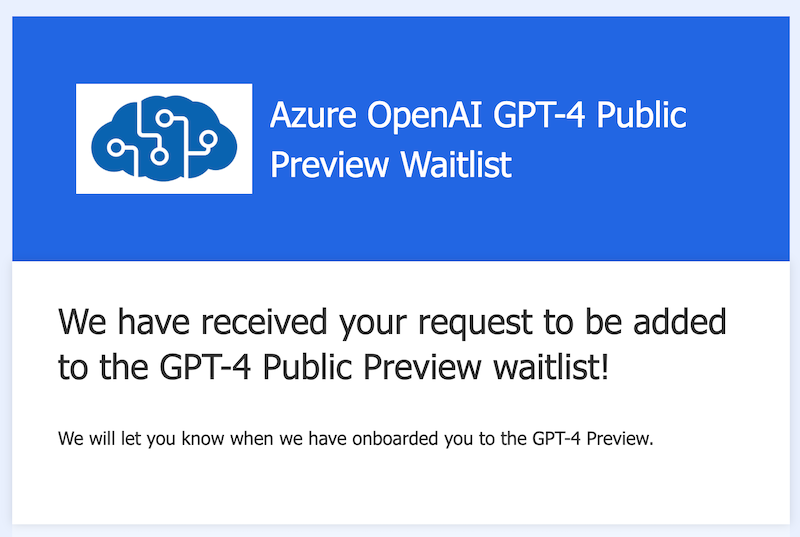由于OpenAI的风控,OpenAI的API支付成了很多小伙伴的一大头疼的事情。最近发现微软自家Azure上推出了OpenAI的服务,国内的信用卡,手机号,IP都可以使用,少很多折腾,真是完美替代。这篇文章分享一下申请到使用的全过程。
价格对比
先来看看价格, Azure的价格和OpenAI直接提供的是一样的,毕竟是一家的~
| Model/Service | OpenAI API Pricingper 1,000 tokens | Azure OpenAI API East US Pricingper 1,000 tokens |
|---|---|---|
| GPT-4 Prompt (8K context) | $0.03 | $0.03 |
| GPT-4 Completion (8K context) | $0.06 | $0.06 |
| GPT-4 Prompt (32K context) | $0.06 | $0.06 |
| GPT-4 Completion (32K context) | $0.12 | $0.12 |
| ChatGPT (gpt-3.5-turbo) | $0.002 | $0.002 |
| Text-Ada | $0.0004 | $0.0004 |
| Text-Babbage | $0.0005 | $0.0005 |
| Text-Curie | $0.002 | $0.002 |
| Text-Davinci | $0.02 | $0.02 |
| Code-Cushman | - | $0.024 |
| Code-Davinci | - | $0.10 |
准备工作
Azure 注册
微软的账户注册好了,就可以到Azure[国际版]注册了,地址 signup.azure.com。
一开始会创建一个免费的账号,需要补充一些信息。
- 地区和 Visa/Master 卡的地区一样就好了;
- 姓名无所谓;
- 邮箱和电话填正确了,电话会发验证码或语音验证(注册的邮箱不需要和申请的公司邮箱一致);
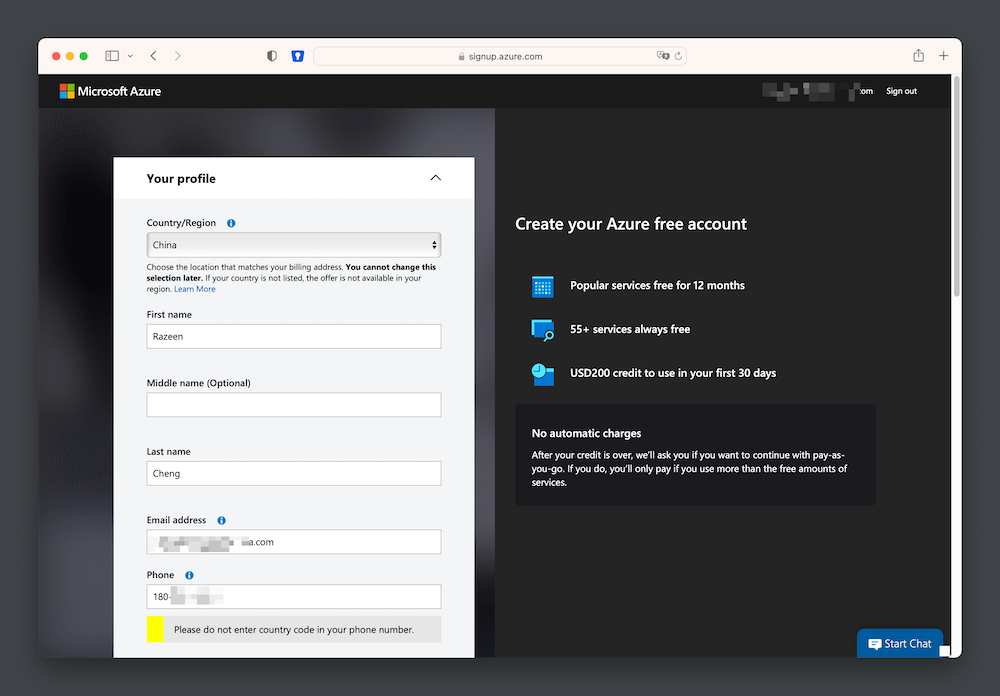
- 地址写个存在的,会验证;
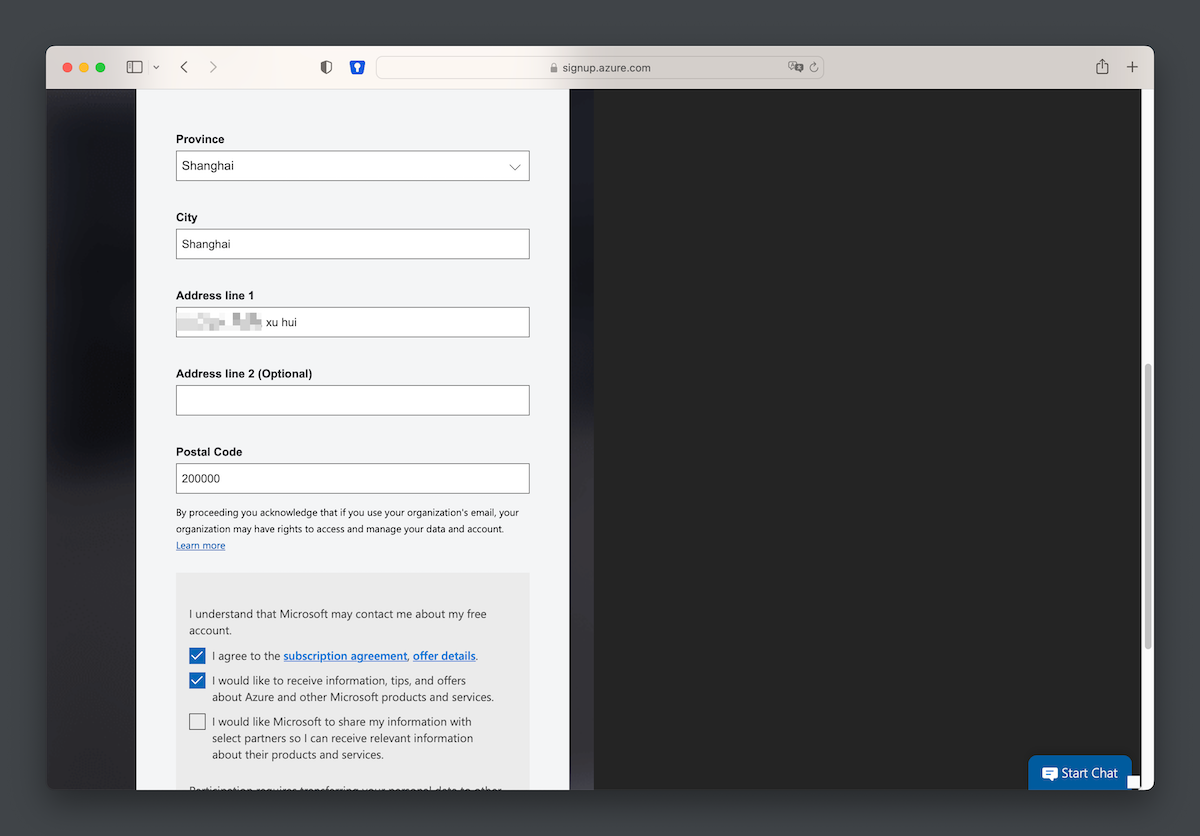
- 信用卡地区是不能切换的,用这个地区的卡就好。(我用OneKey的HK虚拟卡也成功绑定了);
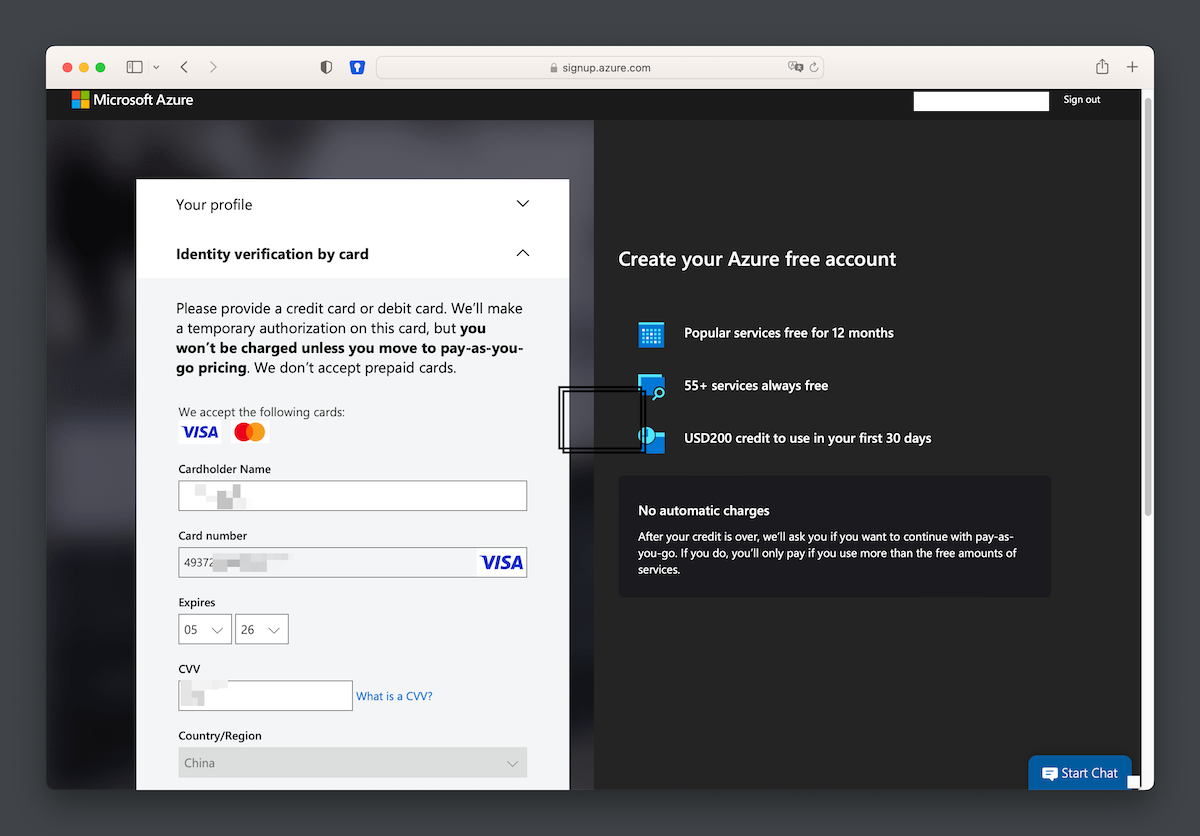
- 看到下面的说明账号已经成功注册了。
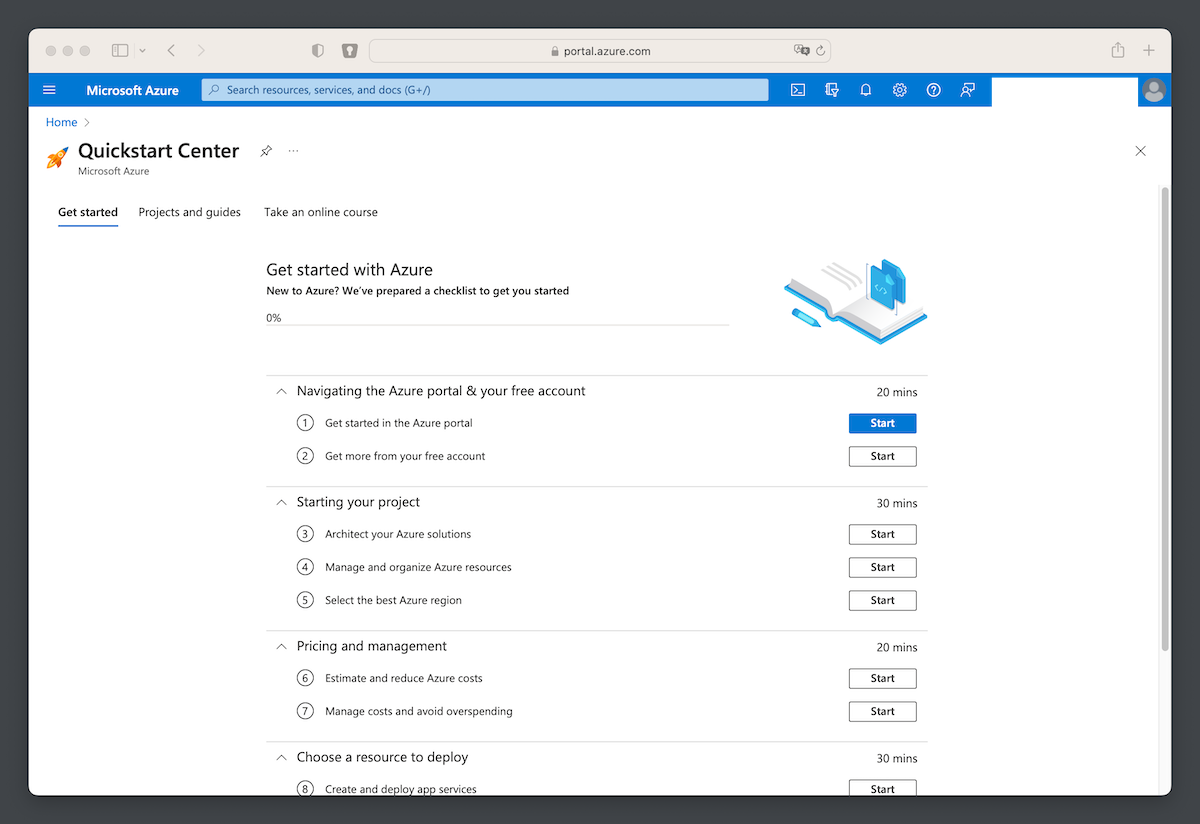
按量订阅/学生订阅
注册成功后,点击Home进入首页。通过订阅可以看到订阅的ID,目前我还没尝试过使用免费的订阅ID申请,不知道是否能申请下来。
使用教育或者Pay-As-You-Go的都是有成功用例的。接下来我就将免费的订阅升级到按量付费。
- 在页面上往下拖,找到订阅(Subscriptions);
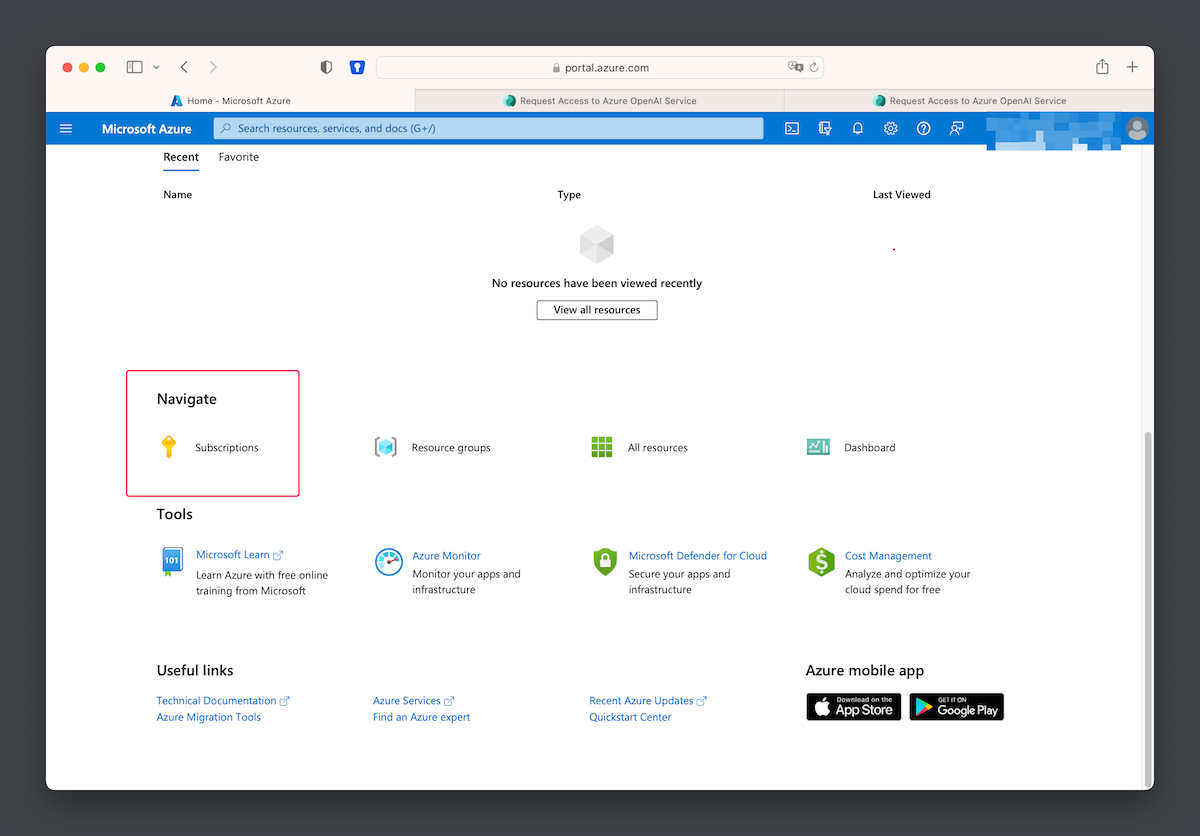
- 可以看到我们当前免费订阅。
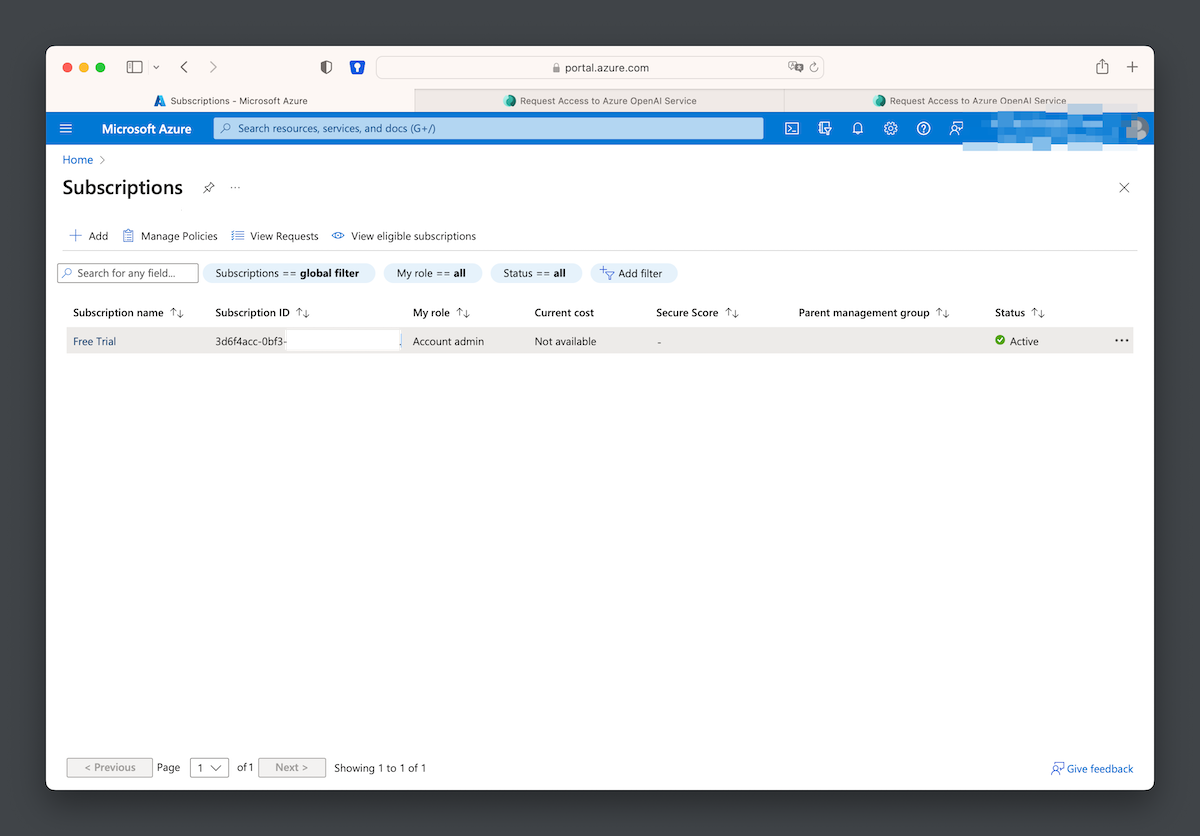
- 点击添加Add,在选择升级
Pay-As-You-Go或者Azure for Student, 我没有学生邮箱就使用了Pay-As-You-Go的订阅。
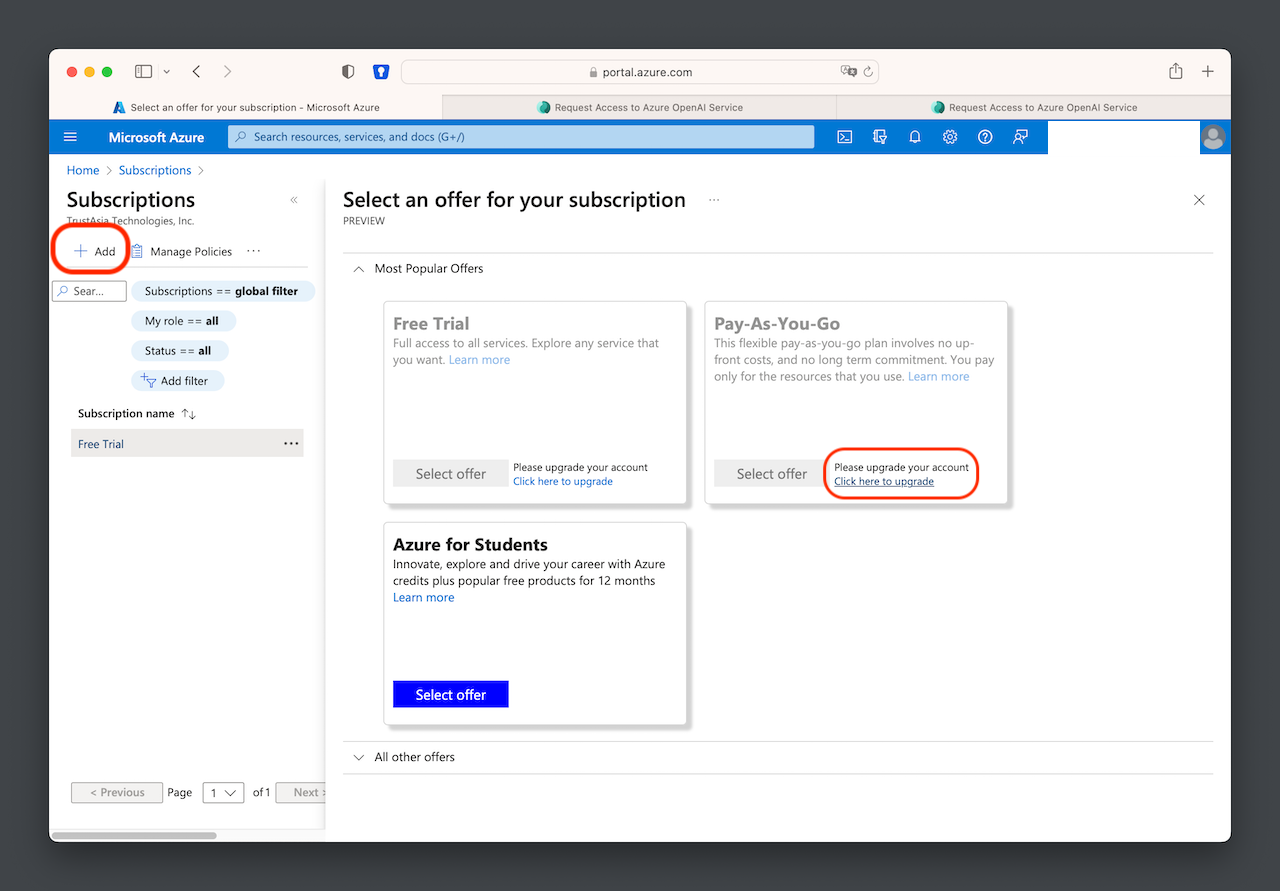
- 选择Basic, 然后升级。
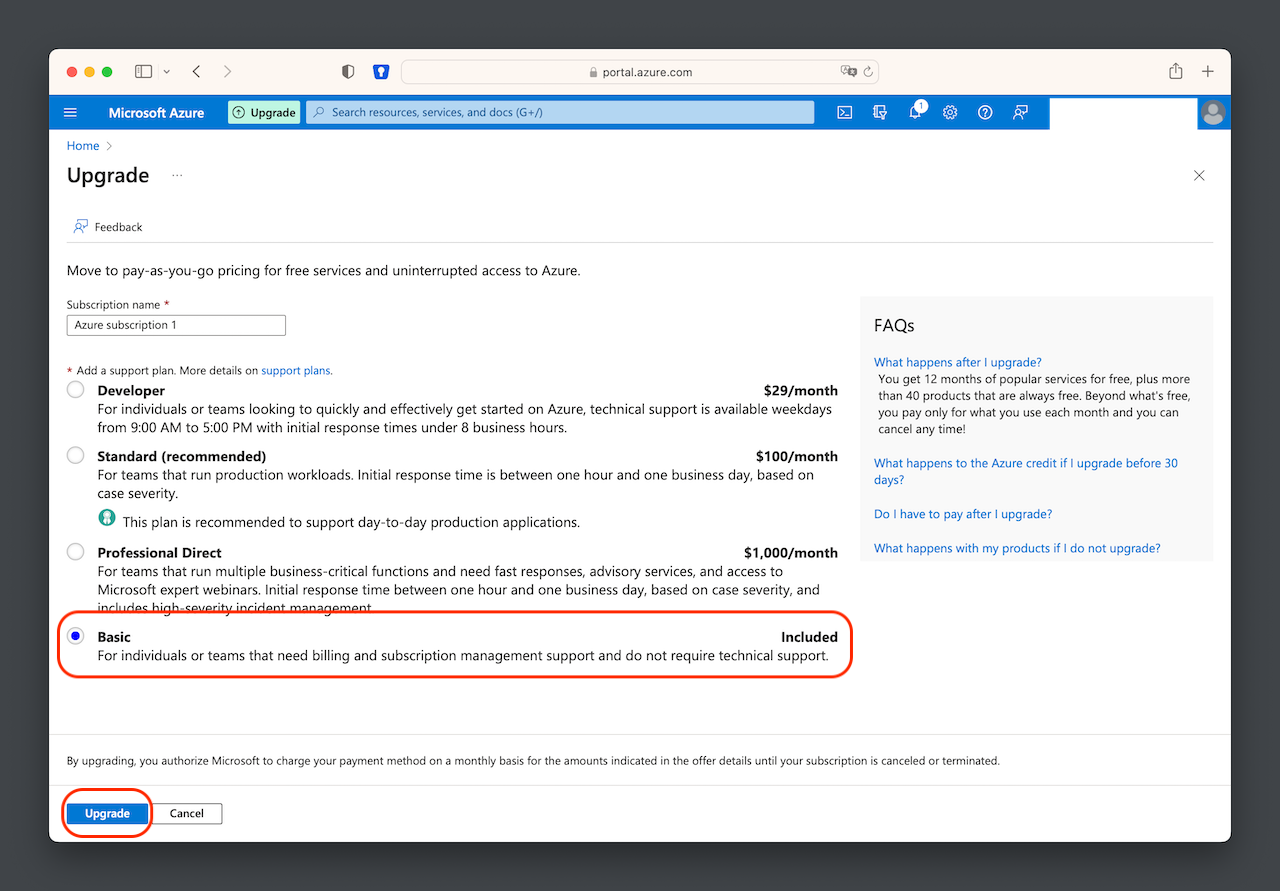
- 然后我们就可以看到一会申请OpenAI需要受用的订阅ID了。
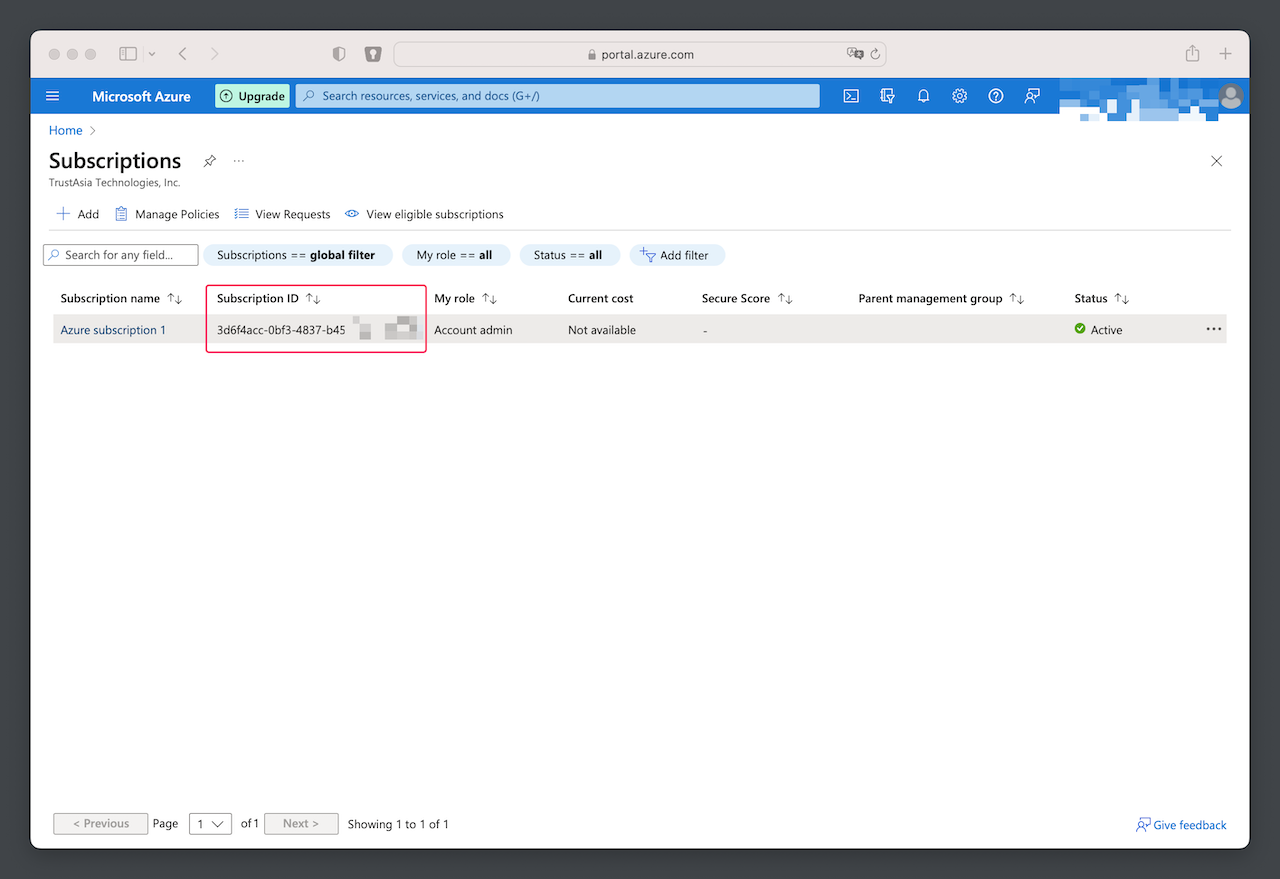
申请 OpenAI
OpenAPI 申请地址 -> aka.ms/oai/access 。
总共有约25个选项。其中公司的信息如实填写,成功申请的概率比较大。
- 1,2姓名问题不大
- 3 订阅ID的数量,如果你希望在多个订阅下用就选择多个。
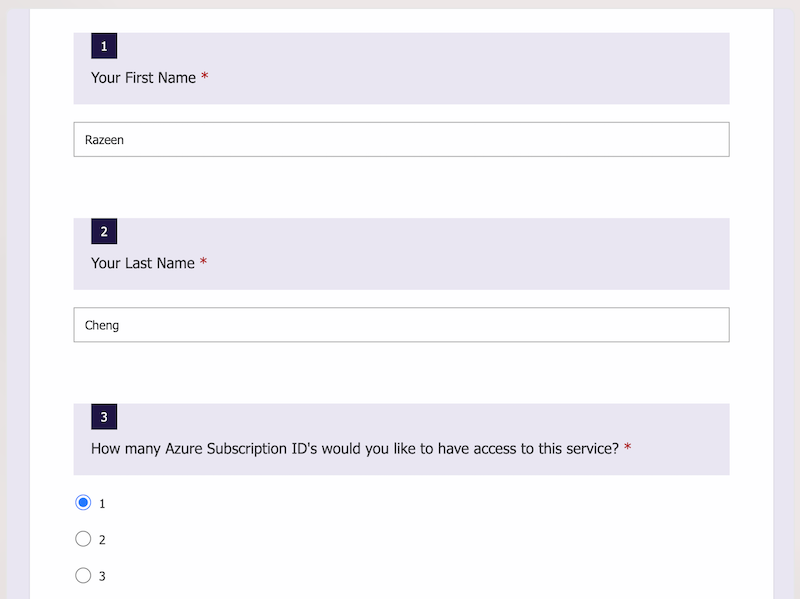
把订阅ID复制过来就好。如果选择了多个会出现多个订阅ID,分别填上就好。
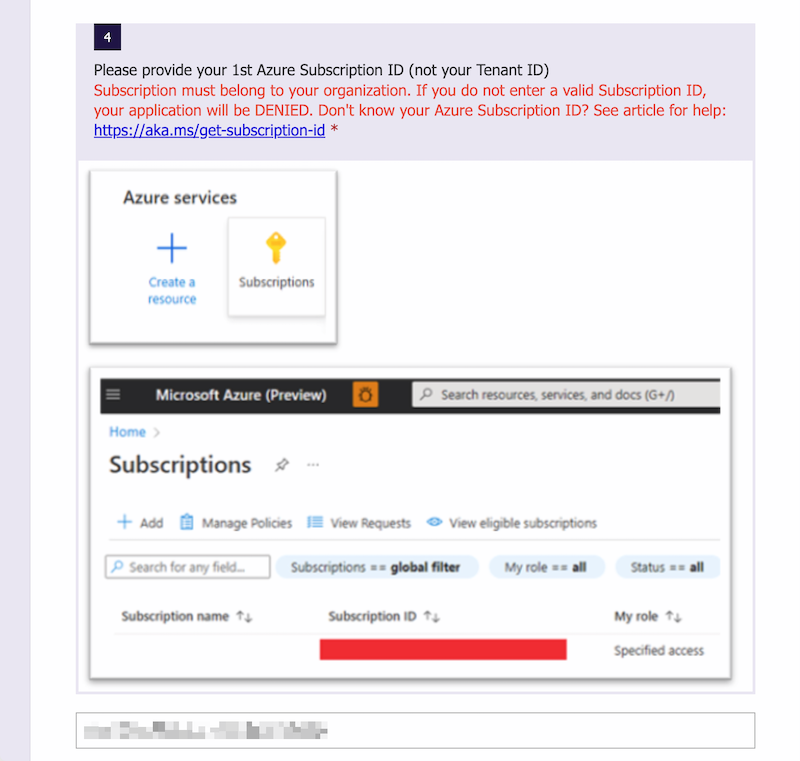
接下来就是公司地址了和邮箱相关的信息了,如实的添加。如果最后通过了,通过的消息也会发送了这个邮箱。
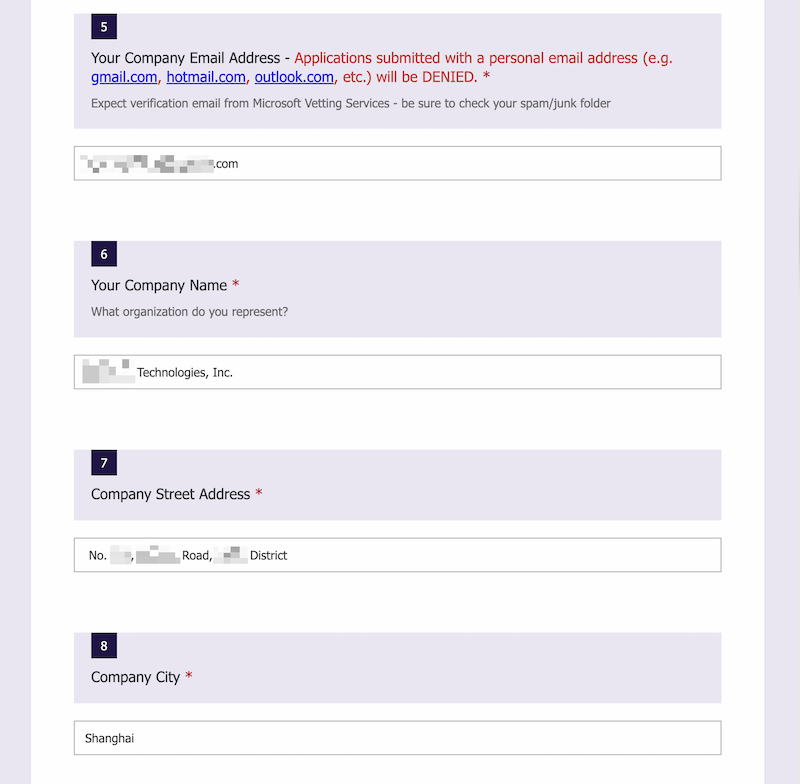
公司的地址,官网,如实填写就好。
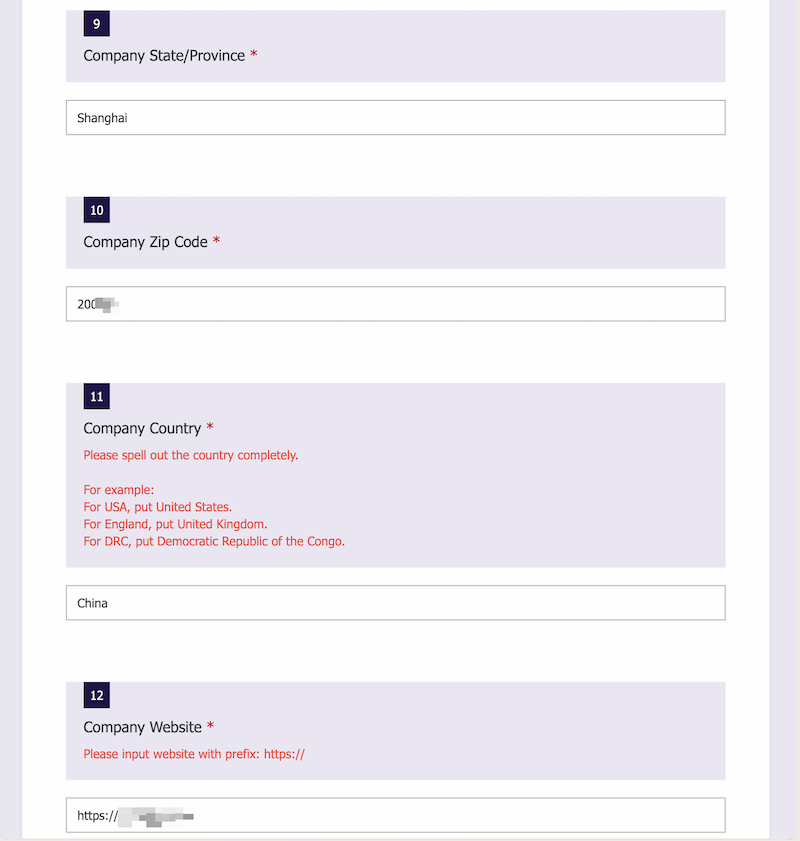
- 公司电话,服务类型,规模啥的。
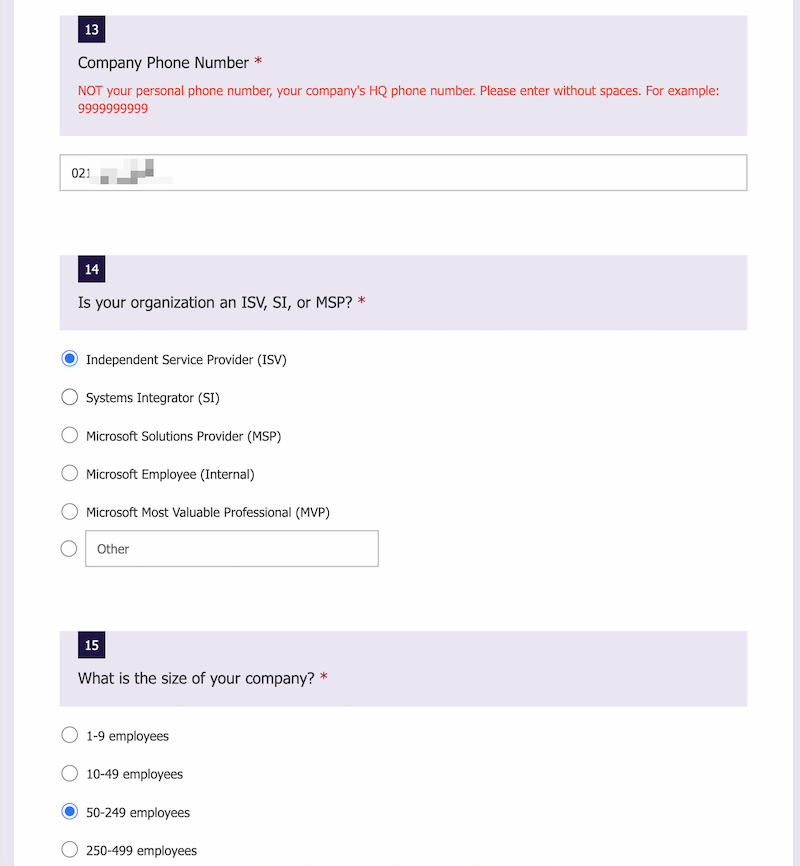
- 业务类型,行业。
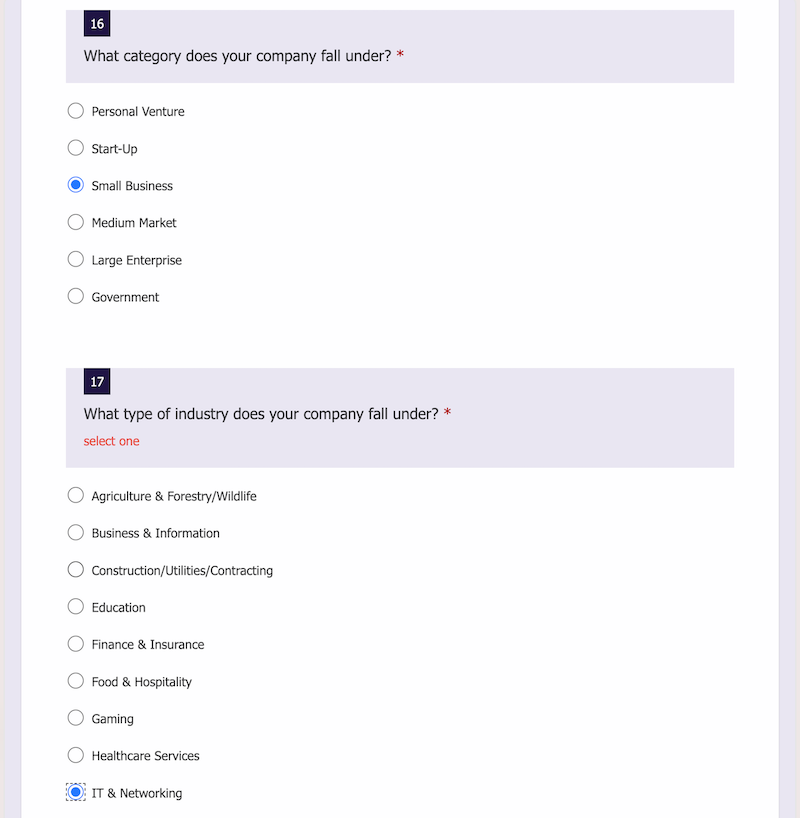
- 可选的可以不填
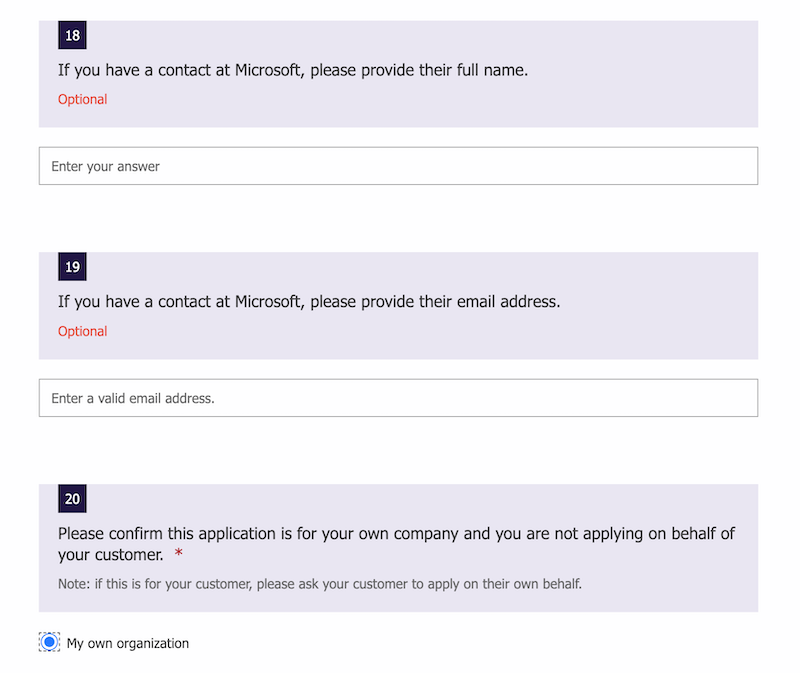
服务的地区,随便选选; 模型可以都勾上。
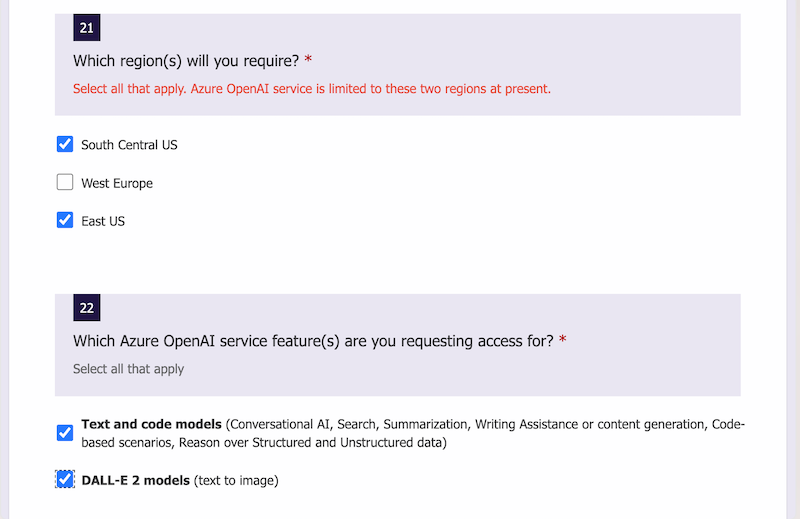
后面几个接受一下就好了,然后就可以提交了。
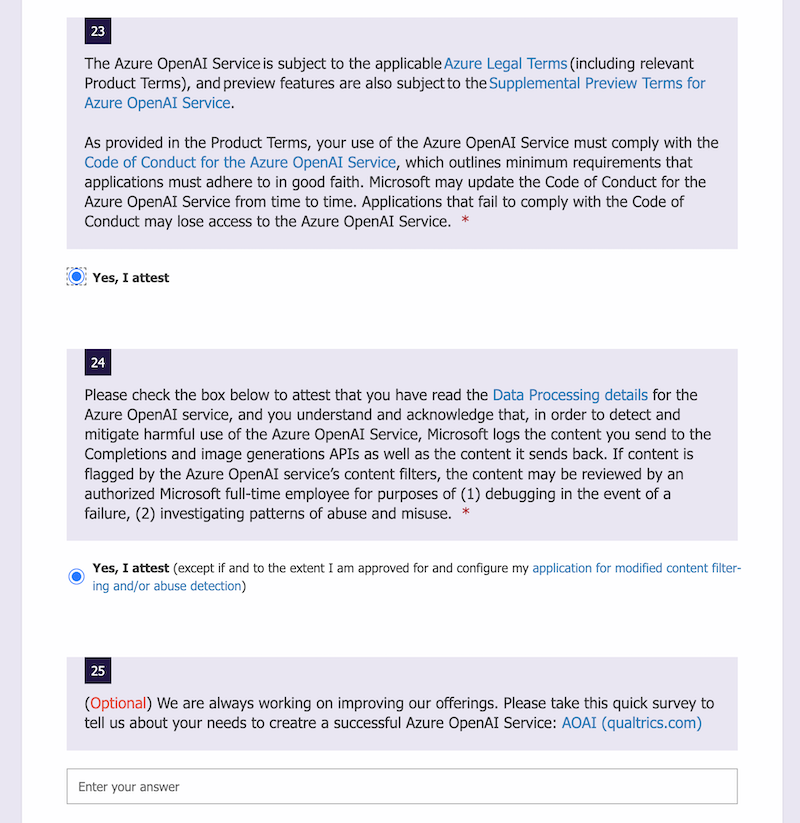
- 这就提交好了。
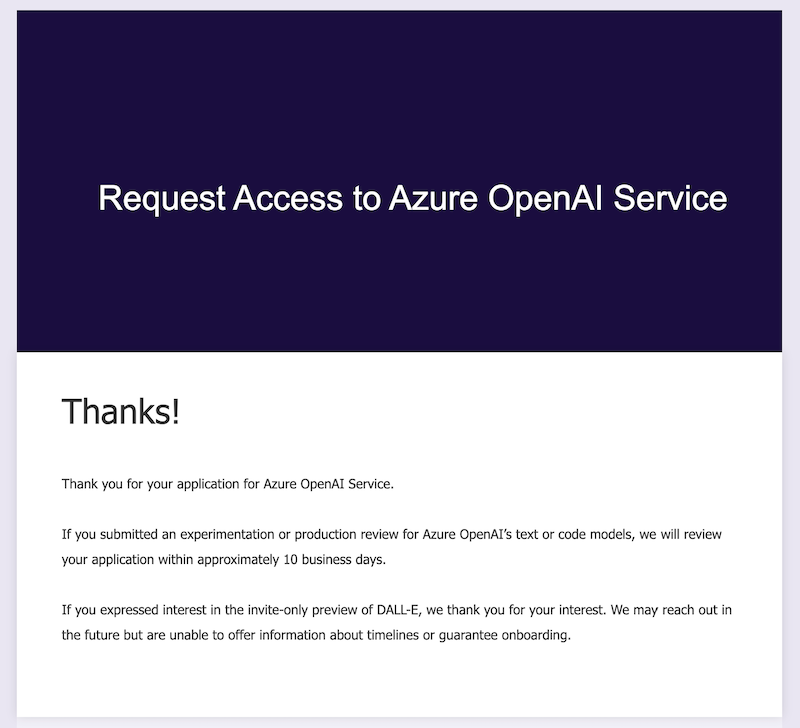
申请通过
我是过了两天,在公司的邮箱中收到了下面的邮箱,这表示通过了。
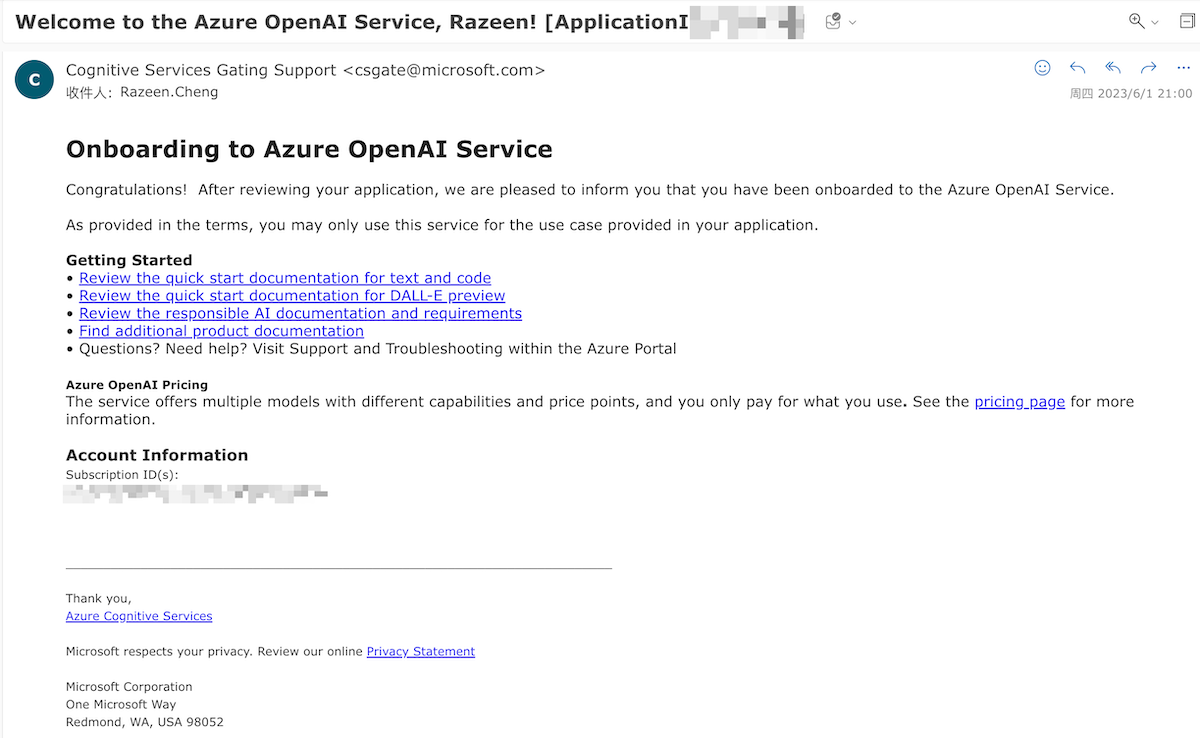
配置 OpenAI
通过后就可以到Azure去配置了。
- 添加资源的时候,搜索OpenAi就能找到了。
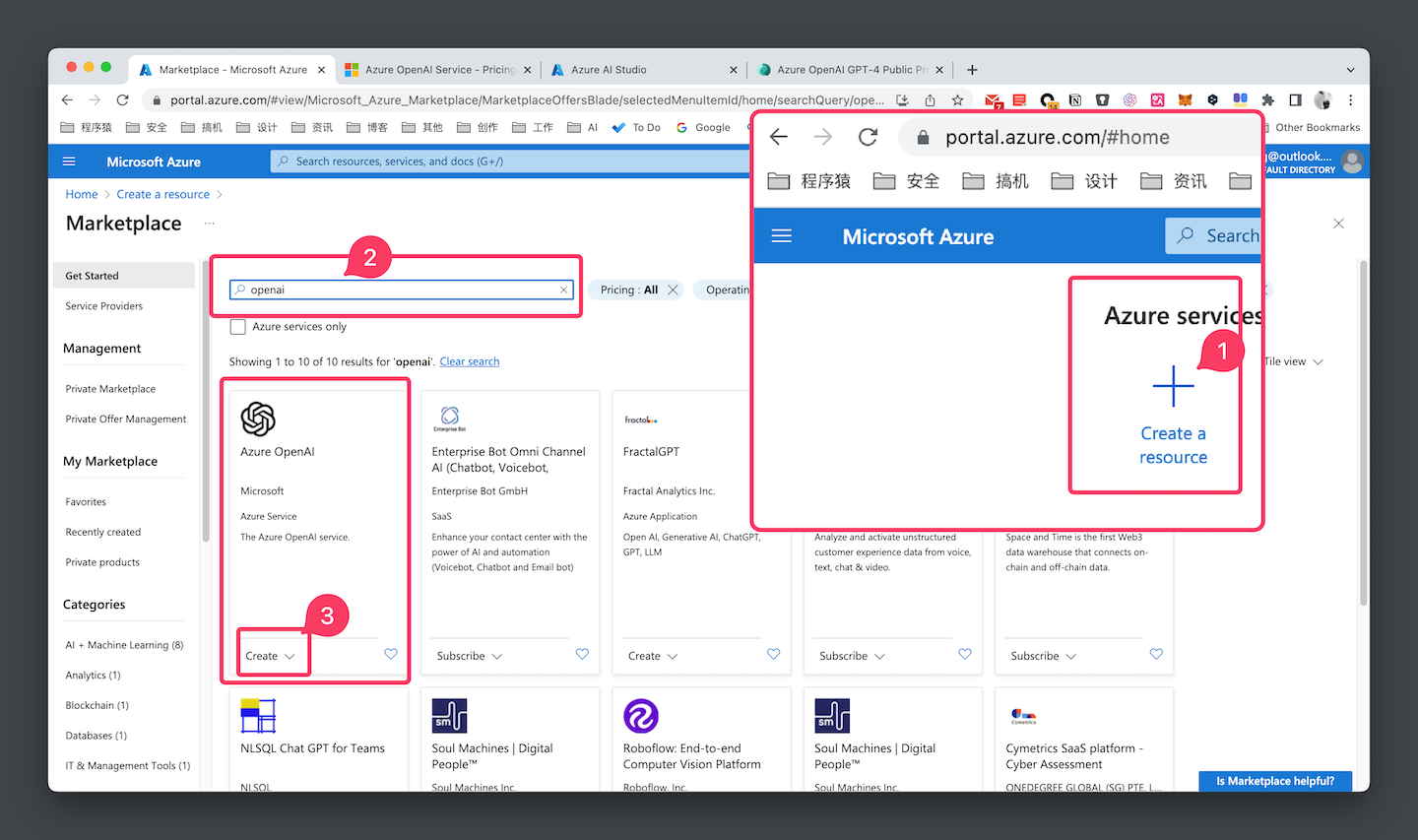
- 创建也很方便,选择订阅,创建个资源组,地区,加个名字就可以使用了,然后网络选全部,Tag不用管,就成功了。
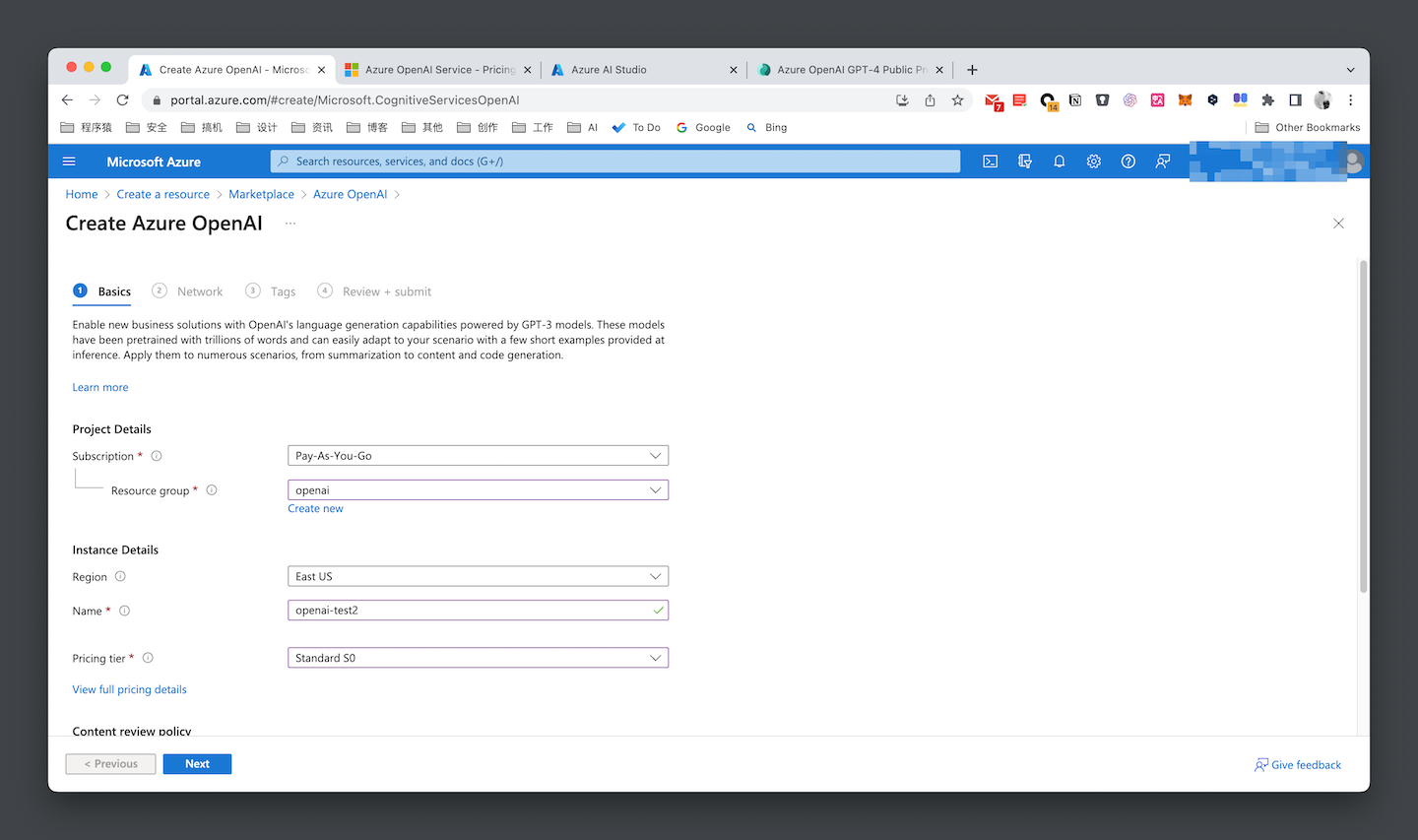
- 创建后等待一会就部署完成了,然后
Go to resource就可以进去配置了。
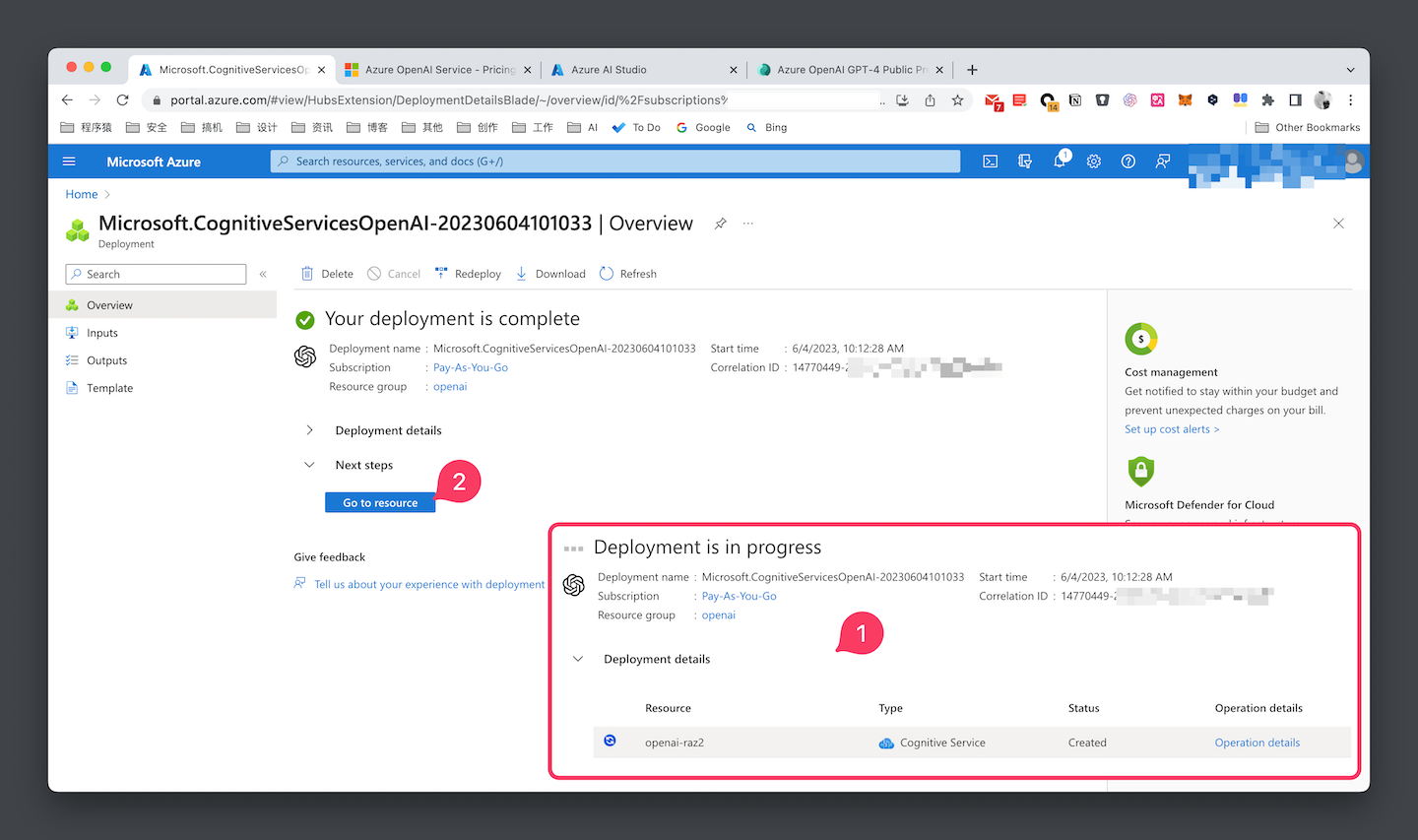
- 接下来,到
Azure AI Studio页面,Deployments中创建一个Deployments。
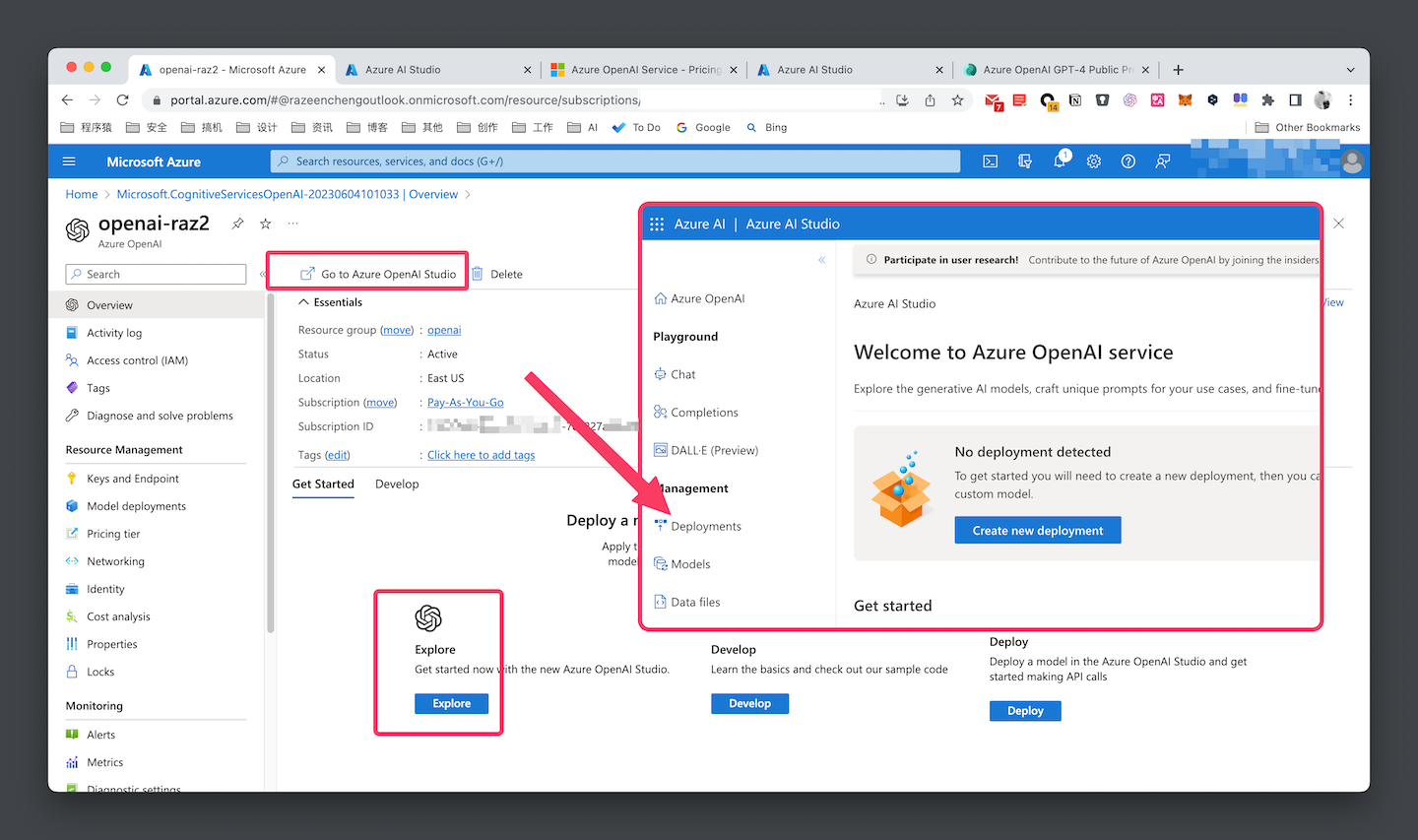
- 创建资源的时候,选择好需要的模型,输入名称即可。(如果你想在一些第三方的APP中用,如OpenCat, 可以按照App要求填写)
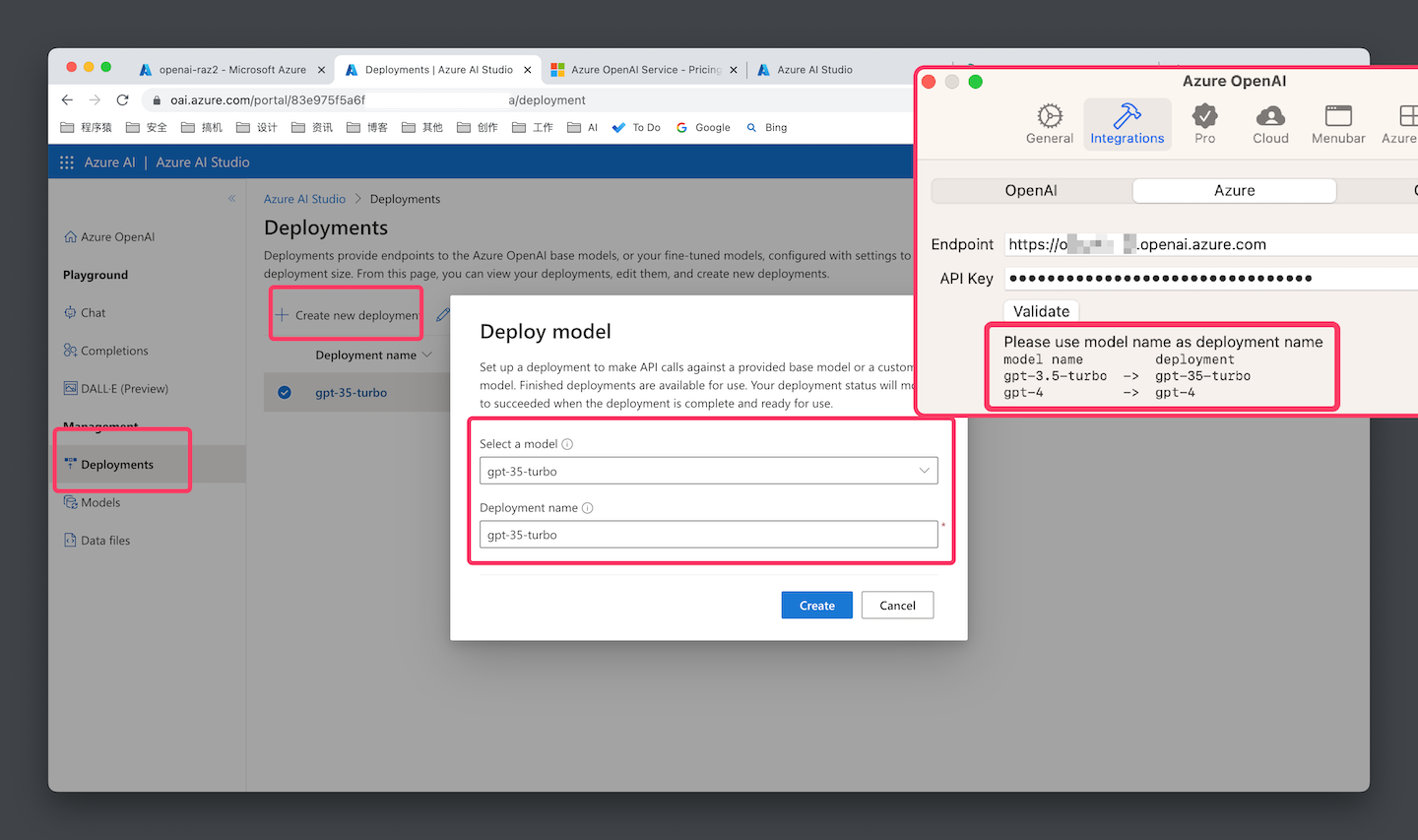
- API Key 和 API 地址可以在
Overview页面查看。
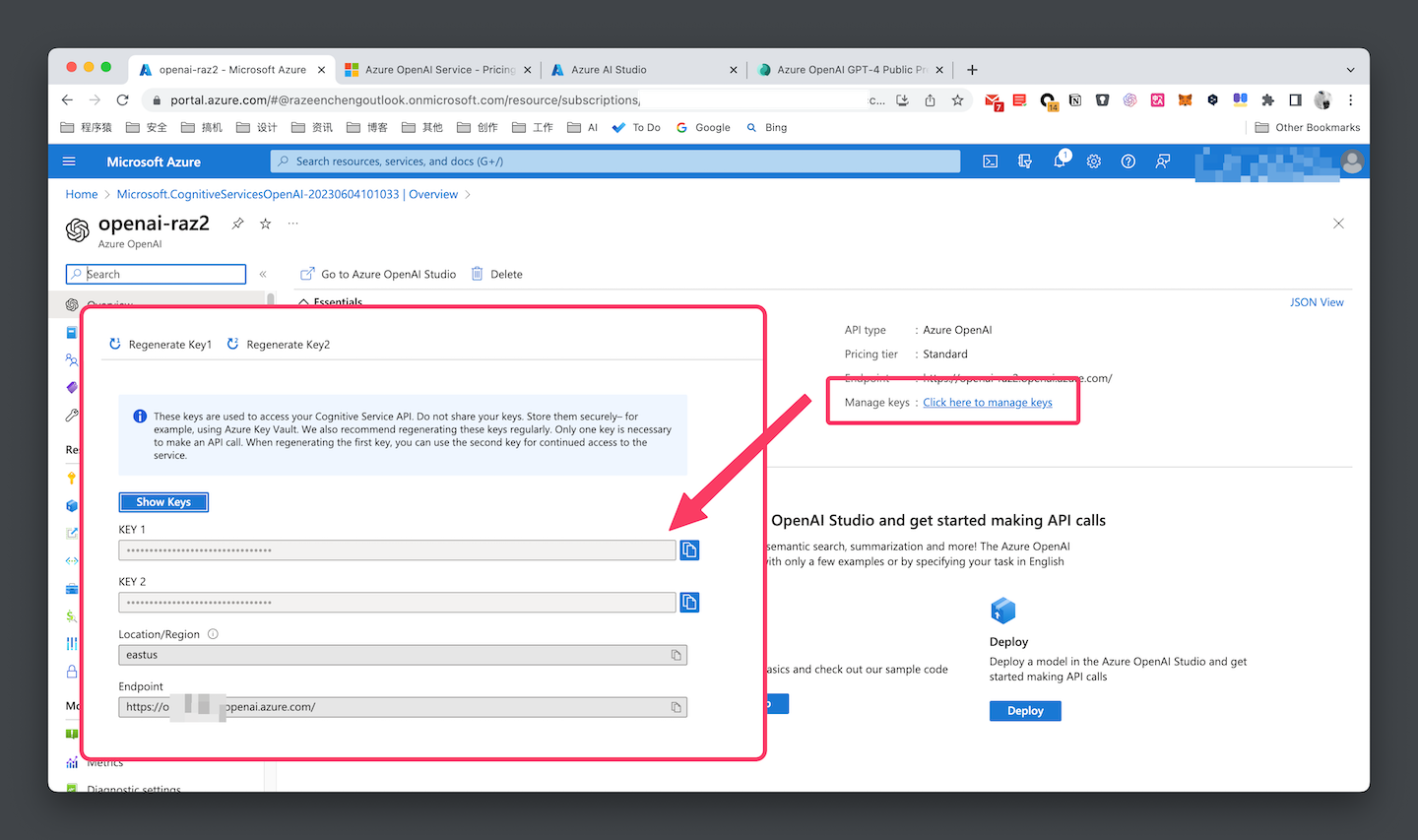
这样我们就可以愉快的使用起来啦。
Azure AI Studio 中还可以测试训练数据集,可以聊天,查看简单的实例代码等等。
申请 GPT4
上面开通的都只能用3.5的模型,GPT4需要额外的申请,申请地址aka.ms/oai/get-gpt4 。
- 要先通过上面的申请,不然是不让继续的。
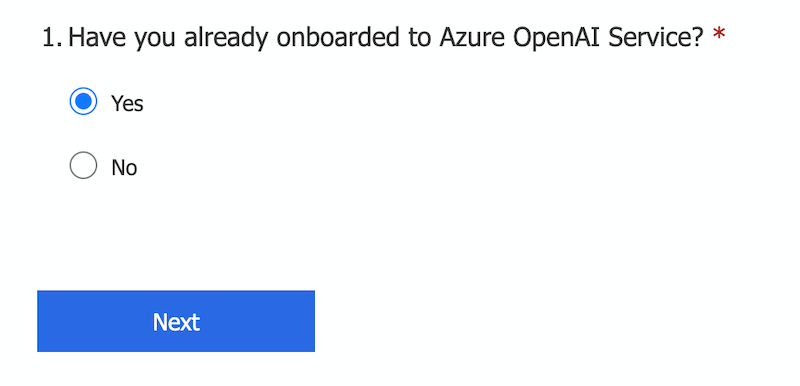
- ApplicationID 在通过审核的那封邮件中,标题中就有。
- 订阅ID,申请时用的那个,多个的话就填第一个。
- 公司邮箱,名字如实填写就好。
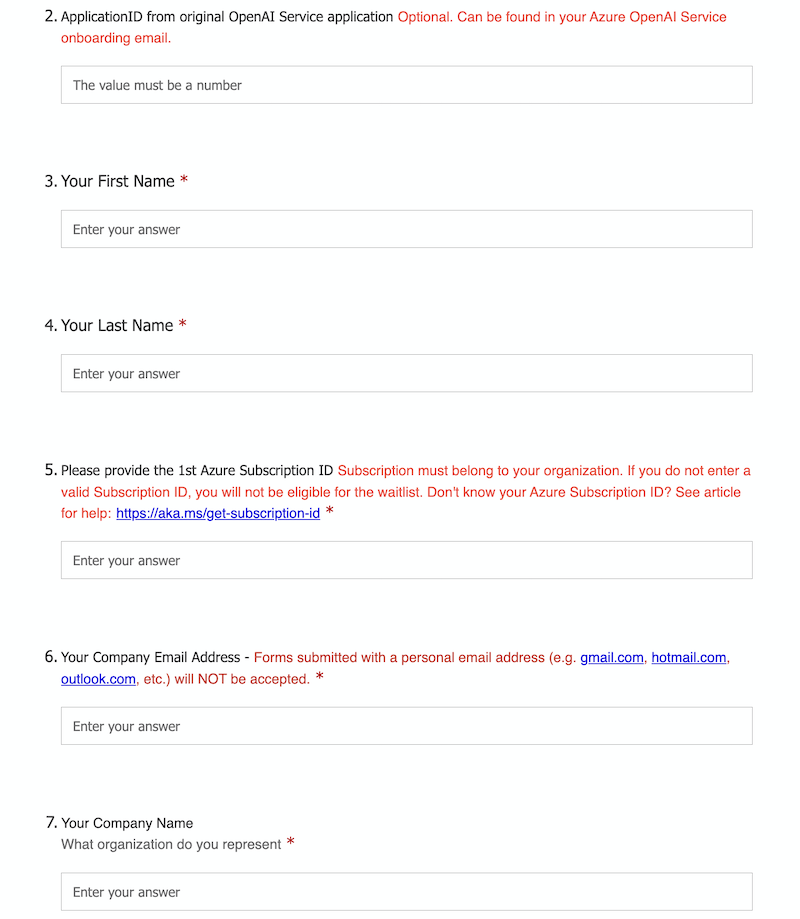
填完就可以提交了,静静等待审核吧。这次没有具体说多久可能通过==。